
چگونه می توان دسترسی از راه دور به رایانه را از طریق ویندوز فون 8.1 پیکربندی کرد؟
مقاله نحوه پیکربندی دسترسی از راه دور به رایانه از طریق ویندوز فون 8.1 را شرح می دهد
با ظهور رایانه ها و با آنها سیستم عامل " پنجره ها»دسترسی از راه دور به کاربران رایانه شخصی نیز در دسترس است. اگر کاربران قبلی بتوانند به یک رایانه به دیگری دسترسی پیدا کنند ، اکنون همین فرصت به صاحبان تلفن های هوشمند ارائه می شود.
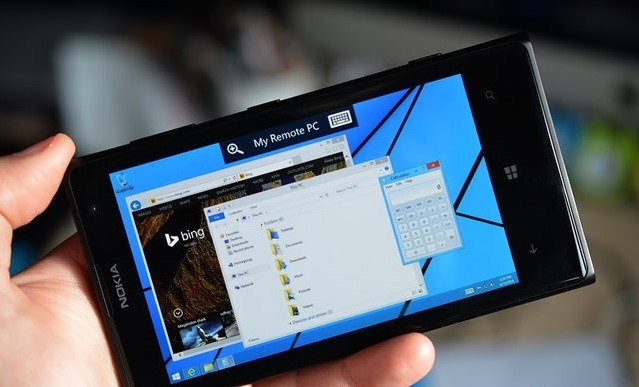
چگونه می توان دسترسی از راه دور به رایانه را از طریق ویندوز فون 8.1 پیکربندی کرد؟
در این مقاله ، ما به تفصیل در مورد نحوه پیکربندی ابزار و رایانه شخصی خود بحث خواهیم کرد تا بتوانید دسترسی از راه دور از یک تلفن هوشمند را روی یک سیستم عامل دریافت کنید "ویندوز فون 8.1»به رایانه. تنظیمات در دو مرحله اتفاق می افتد:
- تنظیم یک رایانه شخصی برای امکان دسترسی از راه دور به آن
- تنظیم تلفن هوشمند روی سیستم عامل " ویندوز فون 8.1»برای دسترسی به رایانه
تنظیم یک رایانه شخصی برای امکان دسترسی از راه دور به آن
برای اجازه دادن به دستگاه های عجیب و غریب برای دسترسی به رایانه ، باید از پروتکل استفاده کنیم " پروتکل دسک تاپ از راه دور (RDP)"، که قبلاً به طور پیش فرض در سیستم عامل نصب شده است" ویندوز 8 (8.1)" این پروتکل آشکارا قطع شده است به طوری که رایانه ما از مهاجمان محافظت می شود. اگر خودتان تصمیم دارید دسترسی به رایانه را باز کنید ، پس باید روشن شوید " پروتکل دسک تاپ از راه دور (RDP)».
برای فعال کردن پروتکل مشخص شده ، نکات زیر را دنبال کنید:
- راست کلیک کنید ، در گوشه سمت چپ پایین صفحه کلیک کنید ، پس از آن در پنجره ای که باز می شود ، روی نقطه کلیک کنید " سیستم»
- در مرحله بعد ، یک پنجره جدید باز خواهد شد ، جایی که در سمت چپ ستون لازم است روی نقطه کلیک کنید " تنظیم دسترسی از راه دور»
- یک پنجره دیگر در مقابل شما باز خواهد شد ، که در آن باید بلافاصله یک DAW را در سمت چپ خط قرار دهید " اجازه اتصال یک دستیار از راه دور به این رایانه را بدهید»
در این تصویر می توانید تمام مراحل توصیف شده را مشاهده کنید

چگونه می توان دسترسی از راه دور به رایانه را از طریق ویندوز فون 8.1 پیکربندی کرد؟
به خاطر داشته باشید که در " ویندوز ویستا», « ویندوز 7», « ویندوز 8», « ویندوز 8.1»این عملکرد فقط در نسخه های حرفه ای و بالاتر آنها کار خواهد کرد. اگر نسخه شما " پنجره ها"زیر" حرفه ای"، سپس بعید است که بتوانید اقدامات فوق را انجام دهید.
تنظیم تلفن هوشمند در پلت فرم Windows Phone 8.1 برای دسترسی به رایانه
در پاراگراف قبلی ، ما فهمیدیم که چگونه می توان از راه دور به رایانه خود دسترسی داشت. حال ما باید مستقیماً به تنظیمات تلفن هوشمند خود روی سیستم عامل شروع کنیم " ویندوز فون 8.1"به طوری که ما می توانیم از چنین دسترسی استفاده کنیم.
برای شروع ، ما باید یک برنامه برای اسباب بازی ها خریداری کنیم " پیش نمایش دسک تاپ از راه دور مایکروسافت" می توانید آن را از مشخص شده بارگیری کنید ارتباط دادن یا در فروشگاه مناسب با نرم افزار (برنامه به صورت رایگان) برای " ویندوز تلفنe " هنگام بارگیری ، روی تلفن هوشمند نصب کرده و این برنامه را اجرا کنید ، برای ورود به رایانه خود باید در قسمت پایین آن مطابق با دکمه Plus کلیک کنید.
برای پیدا کردن داده های رایانه ، یعنی آن آدرس آی پی، تو باید:
- با دکمه سمت راست ماوس در گوشه سمت چپ پایین فشار دهید و روی "کلیک کنید" اتصالات شبکه»
- بعد ، با دکمه سمت راست روی نماد کلیک کنید " مجموعه بی سیمب "و در پنجره باز شد" خواص»
- در پنجره باز شده ، روی دکمه کلیک کنید " هوش»
- اکنون یک پنجره دیگر قبل از ما باز خواهد شد ، جایی که ما به این مورد علاقه مند خواهیم شد " آدرس IPv4" روبروی او خواهیم دید آدرس آی پی رایانه ما ، که شما باید از طریق تلفن هوشمند به آن دسترسی پیدا کنید
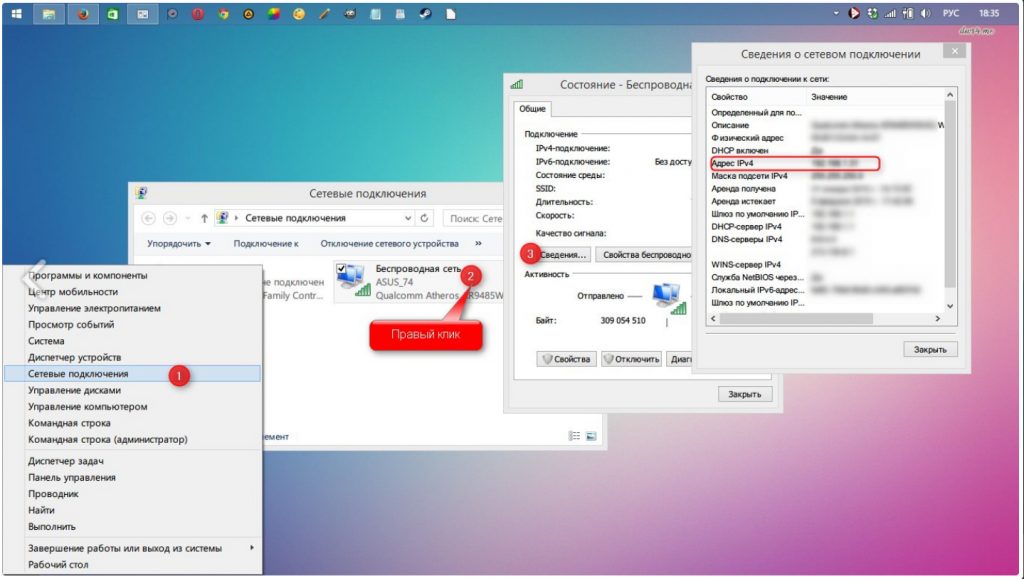
چگونه می توان دسترسی از راه دور به رایانه را از طریق ویندوز فون 8.1 پیکربندی کرد؟
این را کپی کنید آدرس آی پی و وارد تلفن هوشمند در قسمت مربوطه شوید ، پس از آن برای معرفی ورود به سیستم لازم است ( نام کاربری) و رمز عبور ( کلمه عبور) ، و همچنین در پایین برای کلیک بر روی " غده».
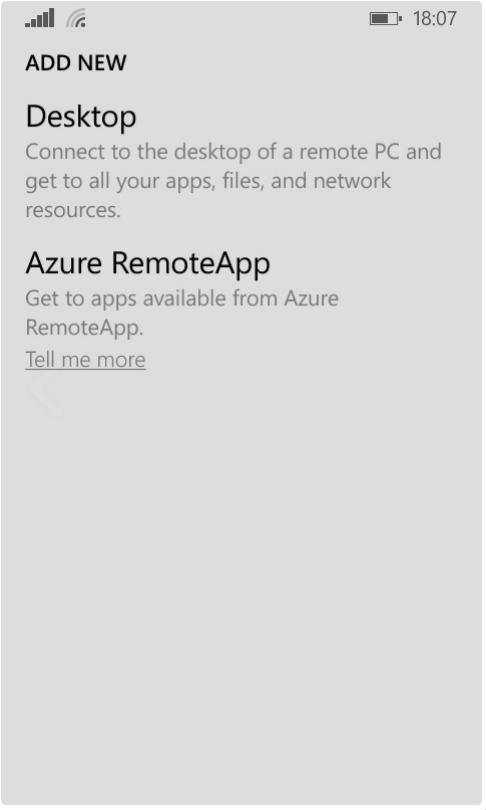
چگونه می توان دسترسی از راه دور به رایانه را از طریق ویندوز فون 8.1 پیکربندی کرد؟
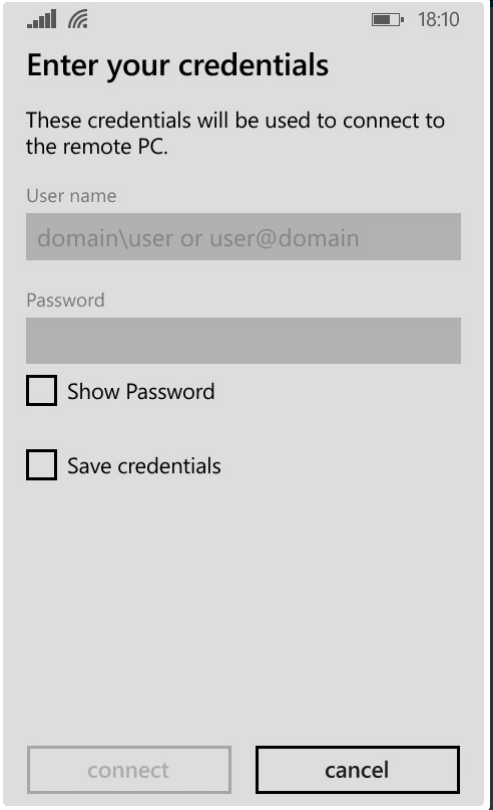
چگونه می توان دسترسی از راه دور به رایانه را از طریق ویندوز فون 8.1 پیکربندی کرد؟
این حساب رایانه ما است. اگر هنگام نصب سیستم عامل روی رایانه ، نام کاربری و رمز عبور را تنظیم نکرده اید ، باید قسمتهای فوق خالی باقی بمانید. بررسی اینکه آیا رمز عبور به حساب شما اختصاص داده شده است بسیار آسان است - اگر بلافاصله هنگام روشن کردن رایانه به دسک تاپ می روید ، رمز عبور اختصاص نمی یابد.
بعد از فشار دادن دکمه " غده»از تلفن هوشمند خود به دسکتاپ رایانه خود خواهید رسید. البته ، در ابتدا برای شما غیر معمول خواهد بود که یک صفحه نمایش آشنا را در صفحه نمایش کوچک ابزار خود مشاهده کنید ، اما کنترل رایانه از تلفن هوشمند به هیچ وجه دشوار نیست. در بالای صفحه نمایش خواهید دید آدرس آی پی رایانه شخصی شما و در سمت راست آن صفحه کلید است. با کلیک بر روی صفحه کلید ، می توانید از آن به روشی استاندارد تایپ کنید ، انگار که پیامکی را تنظیم کرده اید.
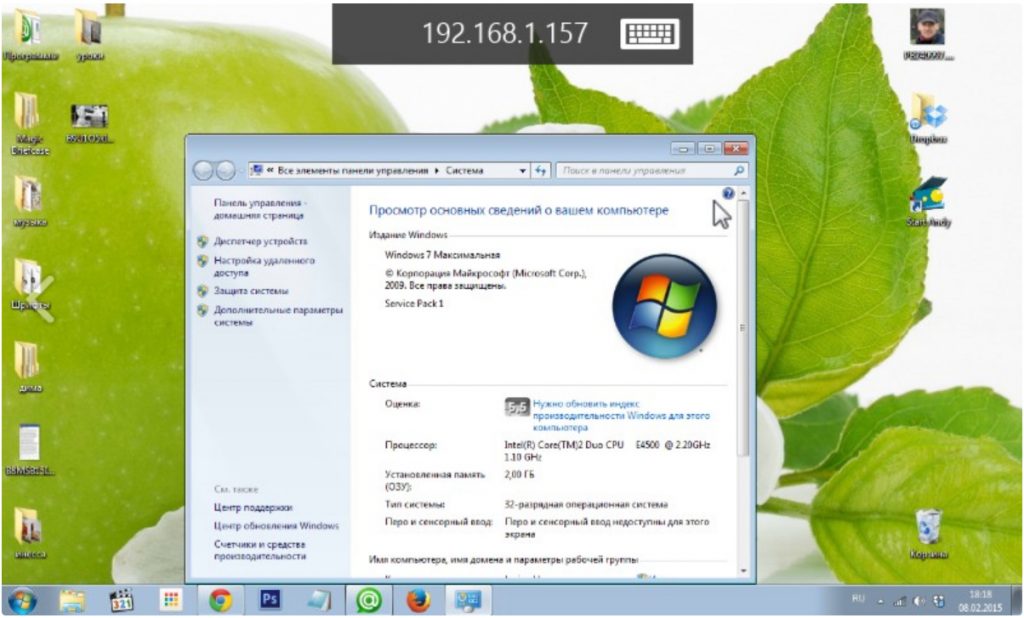
چگونه می توان دسترسی از راه دور به رایانه را از طریق ویندوز فون 8.1 پیکربندی کرد؟
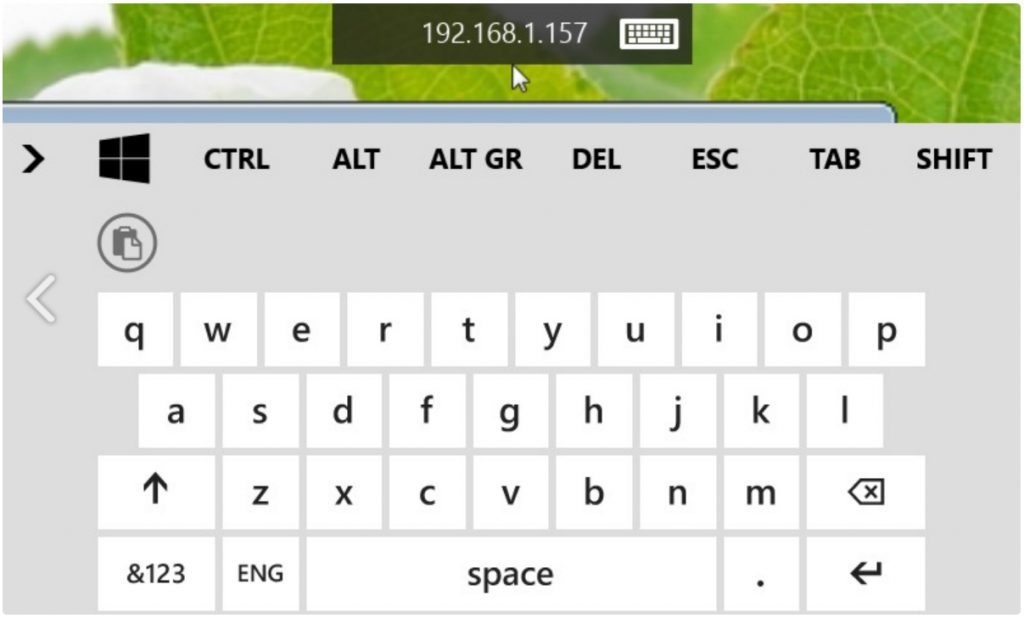
چگونه می توان دسترسی از راه دور به رایانه را از طریق ویندوز فون 8.1 پیکربندی کرد؟
اگر می خواهید از دسترسی از راه دور به رایانه خود خارج شوید ، فقط روی دکمه کلیک کنید " بازگشت»در تلفن هوشمند خود - دوباره وارد پنجره اصلی خواهید شد" پیش نمایش دسک تاپ از راه دور مایکروسافت" با فشار دادن بار دوم بر روی دکمه "پشت" ، برنامه را ترک خواهید کرد " پیش نمایش دسک تاپ از راه دور مایکروسافت" چگونه برگردیم ، شما از قبل می دانید.
